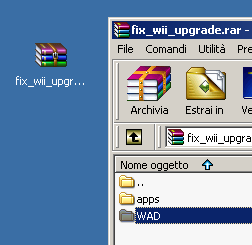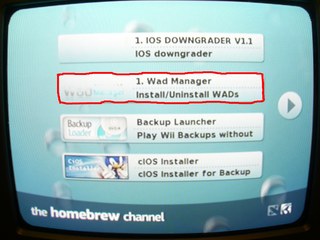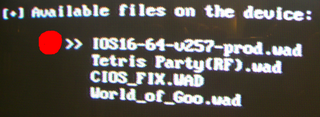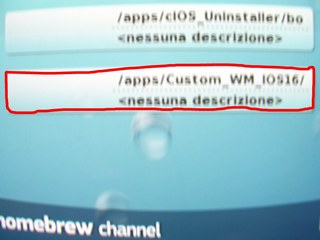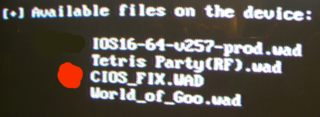ATTENZIONE! E’ disponibile la Guida Definitiva alla modifica software per Nintendo Wii (tutte le versioni da 3.0 a 4.2)
Questo tutorial dettagliato è dedicato a tutti quelli che hanno aggiornato la propria console Wii a versioni successive alla 3.3E (dopo il 23 Ottobre 2008, compresa la versione 3.4E) e vogliono:
- Installare i .WAD tramite l’applicazione Wad Manager (o simili)
- Non riescono ad usare il cIOS Installer descritto nel punto 6 della guida Copie di backup su Wii al fine di effettuare la modifica software per far partire i propri backup.
- Dopo l’aggiornamento non riescono ad avviare i propri backup con il Backup Loader.
[Ultimo aggiornamento : 04/11/2009]
1. HomeBrew Channel
Questo programma (che si presenta in forma di canale nel vostro menu) è necessario per effettuare tutte le modifiche che andremo ad eseguire nei prossimi punti. L’installazione dell’HomeBrew Channel è sempre possibile anche con l’ultimo aggiornamento e una copia origianale di Zelda Twilight Princess. Se avete già installato l’HomeBrew Channel, potrete continuare a leggere, altrimenti dovete seguire la guida presente su questo sito fino al punto 5 (compreso).
2. Download fix_wii_upgrade_v2.rar
Se avete l’HomeBrew Channel, scaricate l’archivio già pronto per risolvere tutti i problemi che potrete riscontrare dopo l’aggiornamento. L’archivio contiene il programma Wad Manager 1.3, il Custom WM IOS16, l‘IOS_Downgrader 1.1, e i file .wad IOS16-64-v257-prod.wad e cios_fix.wad.
La password per aprire l’archivio è : giardiniblog
Download: fix_wii_upgrade_v2.rar (md5 03b0b49f33662e24553081a87b5046f9)
Mirror: fix_wii_upgrade_v2.rar
3. Spostare i file necessari nella scheda di memoria SD
Se avete l’HomeBrew Channel siete anche in possesso di una scheda SD e di un modo per leggerla dal computer (per esempio lettore di schede, macchina fotografica,etc). Estrate i file dall’archivio che avete scaricato sopra e spostate tutto il contenuto della directory /apps/ nella directory /apps/ della scheda SD. Spostate la cartella /WAD/ dell’archivio estratto direttamente nella scheda SD. Ora avrete tutti i programmi e i file .wad che servono nelle giuste posizioni sulla scheda di memoria e pronti per essere letti dall’HomeBrew Channel sulla Wii.
4. Usare Wad Manager, Custom WM IOS16 e IOS Downgrader
Mettete la scheda nel Wii e caricate l’HomeBrew Channel. Se tutto è andato bene dovreste avere il Wad Manager nella lista delle applicazioni.
Avviatelo e avrete davanti una lista dei file .wad che avete messo sulla scheda. Selezionate IOS16-64-v257-prod.wad e premete sul tasto + del WiiMote, premete su A per confermare che siete sicuri di volerlo installare.
Ora avviate il Custom_WM_IOS16 (apparentemente uguale al programma di prima)
Dalla lista, selezionate CIOS_FIX.WAD ed installate anche questo (premete il tasto + sul WiiMote e poi A per confermare).
[NB] Se non dovesse funzionare con il Custom_WM_IOS16, provate ad usare il Wad Manager per installare il CIOS_FIX.WAD
Adesso potrete avviare l’IOS Downgrader e ripristinare versioni precedenti degli IOS che l’aggiornamento aveva cambiato.
Per farlo è indispensabile che la console si connessa ad internet altrimenti avrete un errore (network error). Se tutto è andato a buon fine, ce l’abbiamo fatta :)
5. Conclusioni
Riprendete la guida sulla modifica software per Wii e continuate dal punto 6 (compreso) per concludere l’installazione del Backup Loader e caricare i vostri backup :)
Ora potrete anche installare tutti i .wad che trovate in giro (molti dei quali protetti da copyright, quindi materiale pirata).
Cancellate pure dalla scheda SD il Custom_WM_IOS16 e l’IOS Downgrader dalla directory /Apps/ e tutto il contenuto della directory /WAD/.
Il Wad Manager continuate pure ad usarlo per installare i .WAD spostandoli nella directory /WAD/ della scheda SD e installandoli allo stesso modo di quelli sopra descritti.